Khi bạn đang muốn nhập toạ độ trong bản vẽ AutoCAD nhưng bạn không biết làm như thế nào. Bài viết dưới đây của Hoàn Mỹ decor sẽ chỉ cho bạn cách nhập toạ độ trong Cad chuẩn chỉnh nhất và có ví dụ minh hoạ cho bạn dễ dàng thực hiện.
Xem thêm:
- [Cập Nhật] +25 Lệnh đo kích thước trong cad thông dụng 2024
- [Hướng dẫn] Sử dụng lệnh di chuyển trong cad đơn giản 2024
[Hướng dẫn] 3 Cách nhập tọa độ trong Cad
Dưới đây là cách vẽ tọa độ trong cad đơn giản, nhanh chóng và chuẩn xác, hãy cùng theo dõi nhé!
1. Cách Nhập hệ tọa độ tuyệt đối trong Cad
Lưu ý: Đây là cách làm thủ công, bạn cần phải nhập tọa độ cho các điểm vẽ trong suốt quá trình vẽ bản vẽ kỹ thuật.
Quy trình thực hiện như sau:
Bước 1: Nhập lệnh L (Line) → Ấn phím Space hoặc Enter.

Bước 2: Bạn cần điền số tọa độ cho điểm bắt đầu. Tiến hành nhập số đầu tiên và sau đó ấn dấu phẩy trên bàn phím → Điền tiếp số còn lại để nhập tọa độ cho điểm A (Như hình).

Bước 3: Sau khi có điểm A bạn tiến hành làm tương tự để vẽ điểm B.

Bước 4: Ấn phím Space hoặc ESC để kết thúc lệnh sau khi vẽ xong và bạn hãy kiểm tra kết quả.

2. Cách nhập tọa độ tương đối trong CAD
Bước 1: Trên giao diện của Autocad, bạn nhập lệnh tắt L và sau đó nhấn phím Space hoặc Enter để hiển thị lệnh Line nhập tọa độ xy trong cad.
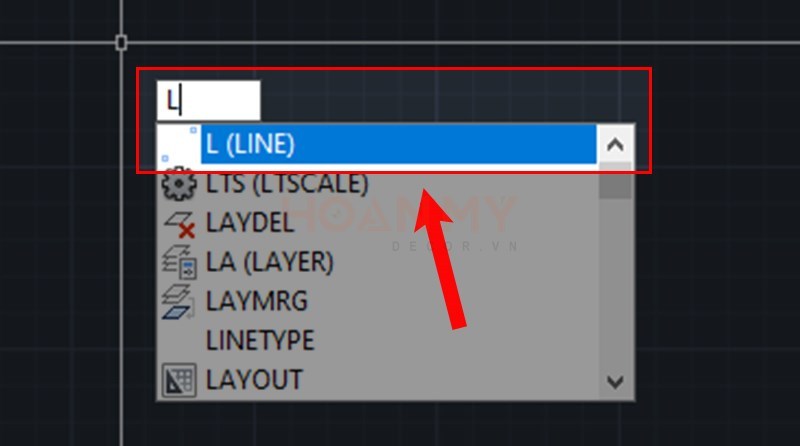
Bước 2: Tại câu lệnh Specify first point, bạn hãy điền số 1 và sau đó ấn dấu phẩy để hiển thị ô nhập tọa độ cho điểm A → Nhấn phím Space để xuất hiện dòng lệnh và tiến hành điền tọa độ cho điểm B.

Bước 3: Tại câu lệnh Specify next point, bạn hãy nhập @ trên bàn phím và tiếp tục điền tiếp số 4 cho hệ tọa độ → Ấn dấu phẩy → Điền tiếp số 3 để kết thúc việc lấy tọa độ cho điểm B.

Bước 4: Kết quả.

3. Cách nhập tọa độ điểm trong hệ tọa độ cực tuyệt đối
Bước 1: Trên giao diện của AutoCad, bạn hãy gõ lệnh tắt L và sau đó nhấn phím Space hoặc nhấn Enter để hiển thị lệnh Line lệnh nhập tọa độ trong cad.

Bước 2: Tại câu lệnh Specify first point, bạn điền số 10 → Nhấn dấu < trên bàn phím → Điền số 57 là bạn hoàn thành thao tác nhập tọa độ cho điểm A → Ấn phím Space để xuất hiện dòng nhắc lệnh điền tọa độ cho điểm B.

Bước 3: Tại câu lệnh Specify next point, điền số 7 → Nhấn dấu < trên bàn phím và điền tiếp số 37 để kết thúc thao tác lấy tọa độ trong Cad cho điểm B.

Bước 4: Kết quả (Như hình vẽ).

Ưu điểm khi nhập toạ độ trong Cad
Tọa độ là khoảng cách hoặc góc được thể hiện bằng giá trị số và được xác định độc nhất vô nhị các điểm trên các bề mặt của 2 chiều (2D) hoặc trong không gian 3 chiều (3D).

Nhập tọa độ trong CAD mang lại những lợi ích như:
- Xác định được tọa độ chính xác nhất khi thiết kế bản vẽ.
- Quản lý chặt chẽ đối tượng với thao tác chuyên nghiệp.
- Tiết kiệm thời gian khi cần tìm kiếm đối tượng.
Hy vọng với chia sẻ về các cách nhập tọa độ trong Cad trên đây sẽ hữu ích với bạn đọc. Chúc bạn thành công!
♻️ Cập nhật lần cuối vào 23 Tháng Tư, 2024 by KTS: Phương Lan






